Androidのタブレットで動画アプリを開いているのに、youtubeが途中で止まったりそもそも再生できず、なぜか見れない状態に戸惑っていませんか。
原因はアプリの軽い不調から通信の設定まで幅広く、正しい手順を順番に試すだけで多くの場合はすぐ直ります。ここでは実際に同じ症状を解消した流れを、スクリーンの場所や押すボタンまで細かく示します。余計な操作を挟まずに最短で動画が動くようになる点がメリットです。
今のうちにタブレットを手元に置き、一緒に確認しながら読み進めてください。数分後にはお気に入りのチャンネルがまた楽しめるはずです。
YouTubeが見れないAndroidタブレットをパッと直すためのやさしい手順
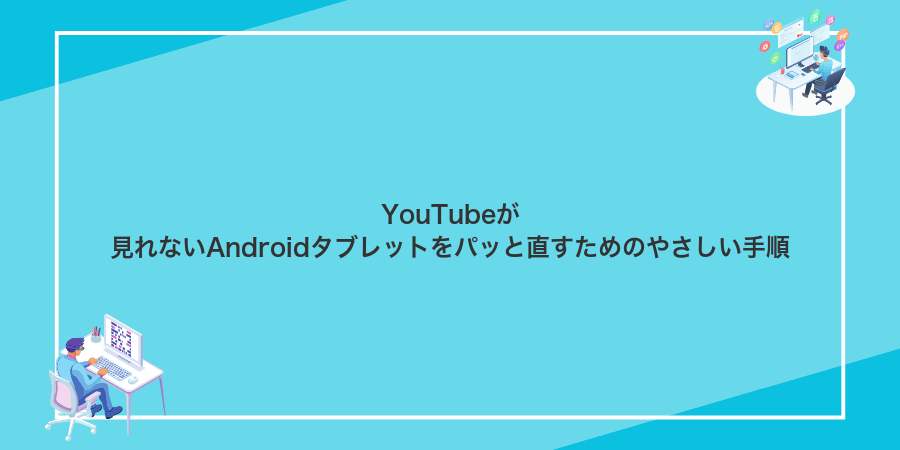
タブレットでYouTubeを開いたのに動画が再生されないときは焦りますよね。原因がアプリやネットワーク、システムのどこにあるのか見当がつかなくてモヤモヤするものです。ここでは初学者さんにも迷わず実践できるように、サクッと試せる手順をまとめました。
- アプリの再起動:バックグラウンドで動いているYouTubeを一度完全に終了して開き直します。
- キャッシュクリア:設定からYouTubeアプリのキャッシュを消して、不具合をリセットします。
- OS/アプリのアップデート確認:最新バージョンにアップデートすると互換性の問題が解消されることがあります。
- ネットワーク設定のリセット:Wi-Fiやモバイルデータの設定を一度リセットして接続をリフレッシュします。
- アプリの再インストール:一番確実なのが再インストール。壊れたファイルをまるごと入れ直します。
アプリを再起動してみる

YouTubeアプリがうまく動かないときは、いちばん手軽に試せるのがアプリの再起動です。いったんアプリを閉じることで、一時的にたまった動作のもたつきや裏で動くプロセスがリセットされるので、動画の読み込みエラーや音声トラブルがスッキリ解消しやすくなります。
Androidならマルチタスク画面を開いてYouTubeを上方向にスワイプするだけでアプリを停止できます。再度アイコンをタップして立ち上げ直すと、最新状態の接続で動画を再生できるうえ、メモリ使用量も最適化されて端末全体の動作が軽く感じられることもあります。
①ホーム画面で最近使ったアプリを開く
画面下部のナビゲーションバーにある四角形アイコンをタップすると、最近使ったアプリ一覧が表示されます。ジェスチャー操作の場合は画面下端から中央までスワイプしてホールドしてください。
一覧から目的のアプリを探してタップすると、すぐに再起動できます。YouTubeがバックグラウンドで停止しているだけなら、ここから復帰させるだけで問題が解決することが多いです。
②YouTubeアプリを左右にスワイプして閉じる
再生中のYouTubeを閉じるときは、画面下部にあるアプリ一覧を開いてから、YouTubeのプレビューを指の腹でつかみ、左右どちらかにスワイプしてください。画面外へスッと消える感覚でアプリが終了します。
③アプリ一覧からYouTubeをもう一度タップ
画面下からゆっくりスワイプして最近使ったアプリ一覧を表示します。
YouTubeのプレビューを見つけたらタップして再び起動します。そのまま動画がスムーズに再生できるか確認してください。
アプリ一覧が多すぎると目的のプレビューが見つかりにくいので、不要なアプリは閉じてから操作すると探しやすくなります。
タブレット本体を再起動する

タブレットを長時間使っていると背景で動くアプリがメモリを使いすぎてYouTubeの再生に影響を与えることがあります。そんなときは一度タブレット本体を再起動してみましょう。
- 一時的に溜まったメモリが解放される
- 動作が固まったり重くなったりするトラブルが減る
- 通信設定がリセットされてネットワークが安定する
最新のAndroidでは電源ボタンを長押しするだけで再起動アイコンが表示されます。画面の案内に沿ってタップするだけなので、初めてでも戸惑わずに操作できます。
①電源ボタンを長押ししてメニューを表示
本体右側または上部にある電源ボタンを約2秒間長押ししてください。短く押すだけだと画面が消灯するだけなので気をつけてください。長押しするとスリープや再起動、電源オフなどのメニューが表示されます。
スマホケースや保護カバーがボタンを押しづらくしている場合は、カバーを外すか開けた状態で改めて長押ししてみてください。
②再起動をタップ
タブレットの側面にある電源ボタンを1秒ほど長押しすると、画面にメニューがにゅっと現れます。その中から再起動を探して、そっとタップしてください。
③起動後にYouTubeを開く
タブレットが再起動したら、ホーム画面かアプリ一覧からYouTubeアイコンを探してタップします。画面がスッと開けば成功です。
YouTubeアプリを最新版に更新する
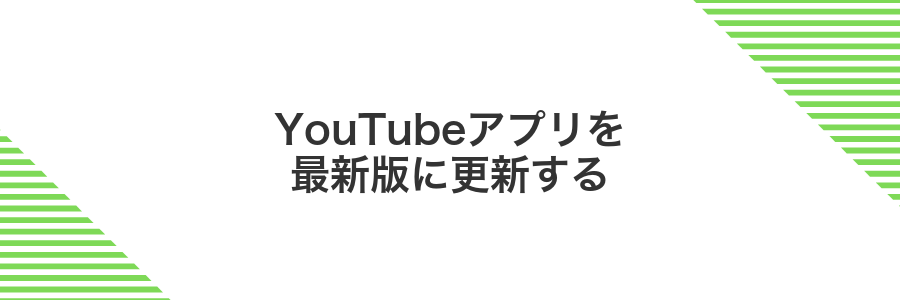
YouTubeアプリを更新すると、再生エラーや画面が真っ黒になるトラブルがサクッと解消することが多いです。OSや端末のバージョンアップに合わせてアプリも最適化されるので、更新せずに使い続けると動作がかたくなりやすいですよ。
最新版にすると、細かいバグフィックスやセキュリティ強化も含まれているので、安心して使えます。新しい機能や改善された使い勝手も楽しめるので、まずはアプリのバージョンが最新かどうかチェックしてみましょう。
①Playストアを開く
画面下部のドックからPlayストアアイコンを探します。
アイコンが見つからないときは、どこでもいいので画面を上にスワイプしてアプリ一覧を表示してください。
一覧上部の検索窓に「Playストア」と入力すると素早く絞り込めます。
見つかったアイコンをタップすると、Playストアがすぐに起動します。
②検索バーでYouTubeを探す
Play ストアの画面上部にある虫眼鏡アイコンをタップします。表示された検索バーに「YouTube」と入力して、キーボードの「検索」キーを押します。候補が出たら、開発元がGoogle LLCとなっている公式アプリを選びましょう。予測変換を活用すると文字入力がスムーズになります。
③更新ボタンをタップ
PlayストアのYouTubeページを開いたら、画面右上にある更新ボタンを探してタップしてください。
YouTubeアプリのキャッシュを削除する
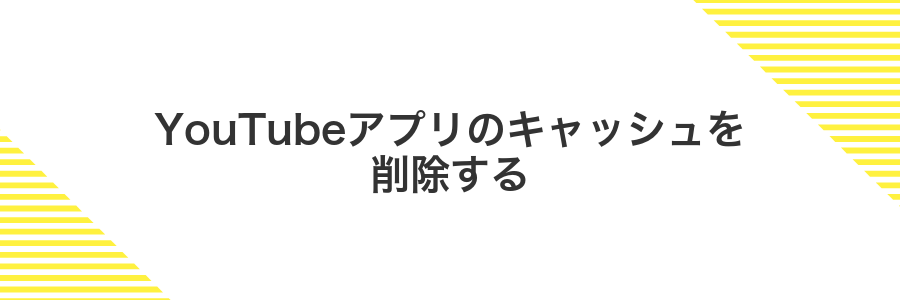
YouTubeアプリにたまった一時データ(キャッシュ)が古くなったり壊れたりすると、動画が再生されなくなることがあります。キャッシュを削除すると、新鮮な状態でアプリを読み込めるようになり、固まった画面や読み込みエラーが改善しやすくなります。
特に長くアプリを使い続けているときや、動画の読み込みに時間がかかるときは、キャッシュクリアが手軽なリフレッシュ手段としておすすめです。
①設定アプリでアプリ一覧を開く
ホーム画面かアプリドロワーから歯車マークの設定アプリを探してタップします。
設定画面の上部に虫メガネアイコンや検索バーがあれば「アプリ」と入力するとすぐに候補へジャンプできます。
一覧に移動したらアプリまたはアプリと通知をタップするとインストール済みアプリがズラリと並んだ画面が開きます。
カスタムUIや機種によって「アプリと通知」が「アプリ管理」などに表記が変わる場合があります。
②YouTubeをタップ
ホーム画面やアプリ一覧で赤い再生ボタンのアイコンを見つけたら、アイコンの中心を指先で軽くタップしてください。慌てず優しくタップすると、アプリがしっかり起動します。
③ストレージとキャッシュを選ぶ
設定アプリを開いて「アプリと通知」からYouTubeを探しタップします。続いて「ストレージとキャッシュ」を選んでください。まずはキャッシュを消去をタップしてみましょう。動画の再生情報がリセットされて動きが軽くなることがあります。
ストレージを消去するとログイン情報やダウンロードした動画のデータが削除されます。
④キャッシュを削除をタップ
「キャッシュを削除」をタップすると、YouTubeアプリがため込んだ一時データがすっきり消えます。
確認のポップアップが出たらOKを選んで操作を確定してください。
ネット接続をチェックする

動画が読み込めないとき、実はネット接続が原因なことがよくあります。Wi-Fiやモバイルデータが安定しているかをまず確認しましょう。
ルーターの再起動や機内モードのオンオフ切り替え、ほかのWebページを開いて動作をチェック。こんな簡単な操作だけで直ることが意外と多いので、最初にサクッと試してみてください。
①通知バーでWi-Fiアイコンを確認
端末の画面上部から指を置いて下にスワイプして通知バーを開きます。画面内にWi-Fiアイコンがあるか探しましょう。表示されていればWi-Fiに接続中です。
もしアイコンが見当たらない場合はWi-Fiがオフです。次の手順で設定画面から有効にしてみてください。
②オフならWi-Fiをオンにする
Wi-Fiがオフになっているとインターネットに繋がらずYouTubeが表示されないよ。ここからは最新Android13以降のタブレットでサクッとWi-Fiをオンにする手順を紹介するね。
画面右上から下にスワイプして通知パネルを表示し歯車アイコンをタップ。
「ネットワークとインターネット」をタップ。
Wi-Fi項目のスイッチを右にスライドして有効化。接続したいネットワークを選んでパスワードを入力すれば完了だよ。
③電波が弱いときはルーターへ近づく
Androidタブレットを持ったままルーターの設置場所に向かって移動します。テーブルや壁の陰を避けつつ、約3m以内まで近づくと電波がぐんと安定しやすくなります。
部屋の角や家具の後ろは電波が届きにくいので、なるべく見通しのよいエリアを選ぶと効果的です。
ルーターに近づきすぎると電波同士が干渉して逆に不安定になることがあります。ほどよい距離を保ちましょう。
GooglePlay開発者サービスを更新する

Androidの心臓部とも言えるGoogle Play開発者サービスは、アプリ同士の橋渡しをしたり最新機能を動かしたりする大事な部分です。
古いバージョンのままだとYouTubeアプリが不安定になったり動画再生に失敗したりしがちです。最新版に更新すれば動作が安定しセキュリティチェックも最新状態になって、サクサク動画を楽しめるようになります。
①PlayストアでGooglePlay開発者サービスを検索
ホーム画面からPlayストアアプリを起動して、画面上部の検索バーをタップしてください。GooglePlay開発者サービスと正確に入力すると候補が絞り込まれて見つけやすくなります。開発元がGoogle LLCになっているかも確認すると安心です。
②更新ボタンをタップ
PlayストアでYouTubeのページを開きます。画面上部にある更新ボタンを見つけたらタップしてください。更新ボタンが見当たらない場合は画面を下に引っ張って再読込すると表示されます。安定したWi-Fiにつないでおくとダウンロードがスムーズに進みます。
③完了後にタブレットを再起動
設定をリフレッシュしてYouTubeの動作を安定させるため、完了後は必ずタブレットを再起動してください。
画面が消灯するまで電源ボタンを約3秒ほど押し続けます。
表示されたメニューから再起動をタップして処理を進めます。
Googleアカウントを再ログインする
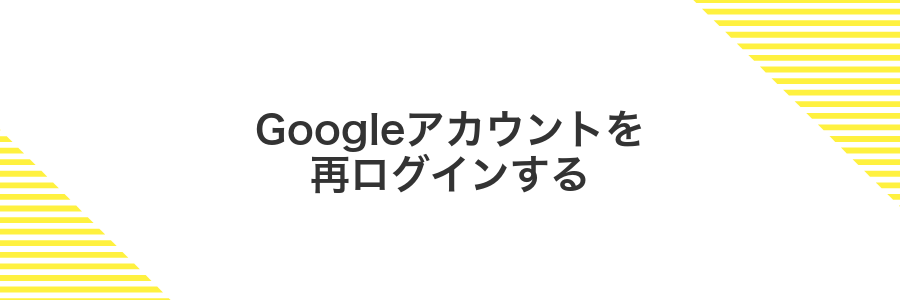
YouTubeの再生トラブルでアカウント周りに心当たりがあるなら、Googleアカウントをログアウト&再ログインするのがさくっと試せる手軽な方法です。
ログイン状態が長く続くと認証トークンが古くなって「動画を再生できません」といったメッセージが出ることがあるんです。再ログインすることで新しい認証情報が取得できて、パスワードやセキュリティ設定の齟齬による再生停止がリセットされます。
プログラマー視点のワンポイントアドバイスとして、ログアウト後にYouTubeアプリを強制停止しておくとキャッシュに残った古いトークンがクリアされるので、より確実に新しい状態でログインできます。
①設定アプリでアカウントを開く
ホーム画面から歯車アイコンの設定アプリをタップします。画面上部にある検索アイコンを使うと探しやすいです。
検索欄に「アカウント」と入力し、表示された「アカウントと同期」または「ユーザーとアカウント」をタップしてください。端末で設定済みのGoogleアカウントが一覧で見えます。
機種によっては「ユーザーとアカウント」とだけ表示される場合があります。見つからないときは画面を上下にスクロールして探してください。
②Googleアカウントを削除をタップ
端末に登録されているGoogleアカウントの一覧が表示されたら、YouTubeで使っているアカウントを探してください。
目的のアカウント名をタップして詳細画面を開き、画面下部にあるアカウントを削除をタップします。
③もう一度同じアカウントでログイン
YouTubeアプリを開いて画面右上のプロフィールアイコンをタップします。
表示されたメニューから「アカウントを切り替え」を選び、いったん現在のアカウントをサインアウトします。
再びプロフィールアイコン→「別のアカウントを追加」をタップし、同じGoogleアカウントのメールアドレスとパスワードを入力してサインインします。この手順で認証情報がリセットされ再接続エラーが解消しやすくなります。
トラブル知らずで動画を楽しむちょい足しテクニック

動画がサクサク再生できるようになったら、ついでに試しておきたいちょい足しテクニックを紹介します。ちょっとした設定を足すだけで、バッファリング知らずの快適視聴がさらにパワーアップしますよ。
| テクニック | どんなときに役立つ? |
|---|---|
| Wi-Fi自動切り替えをオン | 接続が不安定な場所でもスマホ回線とWi-Fiが自動で切り替わり、途切れを防ぐ。 |
| 画質優先/データ節約の切り替え | 外出時は低画質で通信量を節約、家では高画質で楽しむときに便利。 |
| バッテリーセーバー連動オフ | 電力制限で再生が止まりにくくなり、長時間視聴でも安心。 |
| イコライザー調整 | 音質を好みにチューニングして、内蔵スピーカーでもクリアなサウンド。 |
| ダークテーマ活用 | 画面のまぶしさを抑えて目の疲れを軽減、夜間視聴が快適に。 |
ちょい足しの設定は数秒で切り替えられるものばかりです。気分や環境に合わせてオンオフしてみると、動画がもっと楽しく快適になります。
バックグラウンド再生で音だけ楽しむ
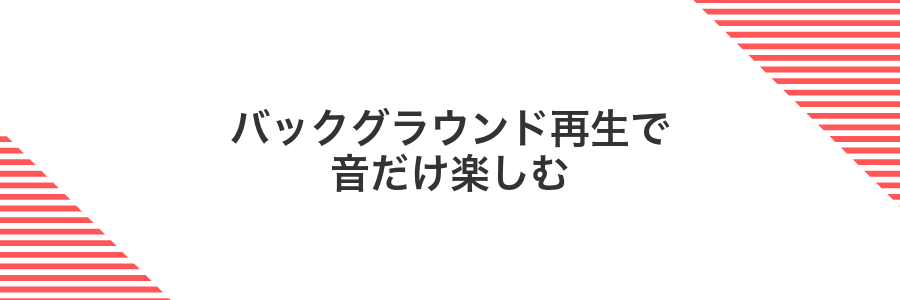
バックグラウンドで音だけを再生しておくと、画面オフにしてもお気に入りの音楽やトーク番組を楽しめます。YouTube Premiumに加入していれば公式アプリで簡単に使えますし、無料でもChromeのデスクトップ版に切り替えて再生ボタンを押すだけで実現できる場合が多いです。
音声だけだとバッテリー消費が抑えられるので、長時間のリスニングや寝る前のヒーリングにぴったりです。タブレットで他の作業をしながらBGM代わりに流せるのも嬉しいポイントです。
設定アプリでアプリのピクチャーインピクチャーを有効にする
ホーム画面かアプリ一覧から歯車アイコンをタップして設定アプリを立ち上げます。
設定メニューの中から「アプリと通知」を見つけてタップします。
アプリ一覧からYouTubeを探してタップし、詳細画面を開きます。
アプリ情報画面で「詳細設定」または「詳細」をタップします。
リストの中から「ピクチャーインピクチャー」を探してタップします。
ピクチャーインピクチャーのスイッチを右にスライドしてオンにします。
Androidのバージョンや機種によってはメニューの名称が少し変わることがあるので、似た名前の項目を探してみてください。
YouTubeアプリの設定でバックグラウンド再生をオンにする
YouTubeアプリを使って動画を見ながら他のアプリ操作や画面オフでも音声を聞きたいときはバックグラウンド再生をオンにしましょう。Androidの最新バージョンでも同じ手順で設定できます。
Androidのホーム画面やアプリ一覧からYouTubeアプリをタップして起動します。
画面右上にあるプロフィール写真や丸いアイコンをタップしてメニューを表示します。
表示されたリストの中から「設定」をタップして設定画面に移動します。
設定画面の中から「バックグラウンドとダウンロード」を選んで次の画面に進みます。
「バックグラウンド再生」の項目をタップし、「常にオン」に切り替えます。
バックグラウンド再生はYouTube Premium加入が必要です。無料プランでは設定をオンにできないのでご注意ください。
広告で止まらないようデータセーバーを活用

動画が広告で止まってイライラするのは、広告の読み込みに時間がかかっているからかもしれません。Androidには通信量を自動で圧縮してくれるデータセーバーという機能があります。
データセーバーをオンにするとOSレベルで画像や動画が圧縮されるので、広告を含むあらゆる通信がスムーズになります。結果としてYouTube再生中の広告読み込みも軽くなり、再生が止まるトラブルを減らせます。Chromeのライトモードや機種ごとの節約モードを組み合わせれば、さらに快適です。
YouTubeの設定でデータセーバーをオンにする
AndroidタブレットでYouTubeアプリをタップして開きます。
画面右上にある自分のアイコンをタップしてメニューを表示します。
メニュー内の「設定」を選んでから「全般」をタップします。
「データセーバー」のスイッチを右にスワイプして有効にします。
Wi-Fi接続時は高画質に切り替える
Wi-Fi接続時は通信が安定するので、画質を上げてもスムーズに動画を楽しめます。設定からWi-Fi時の画質を高画質に切り替えてみましょう。
AndroidタブレットでYouTubeアプリを起動します。
画面右上のプロフィールアイコン→設定→動画の画質設定をタップします。
「Wi-Fi接続時」の項目で高画質優先を選ぶと、Wi-Fi時に自動で高画質再生されます。
キッズも安心の保護者設定を入れる

小さなお子さんにも安心してYouTubeを楽しんでもらいたいなら、保護者設定が頼りになります。GoogleのFamily Linkを使ってお子さん用アカウントとYouTube Kidsを組み合わせれば、年齢に合わせた動画だけを表示できるようになります。
また、通常のYouTubeアプリなら制限付きモードをONにするだけで、不適切なコンテンツをブロックしつつ再生できるようになります。学習用のチャンネルだけを見せたいときや、視聴時間をコントロールしたいときにも便利な選択肢です。
YouTubeKidsアプリをインストールする
ホーム画面かアプリ一覧からGoogle Playストアをタップしてください。
画面上部の検索バーをタップし、「YouTubeKids」と入力して検索ボタンを押します。
検索結果から「YouTubeKids公式アプリ」を選び、インストールをタップします。ダウンロード中はWi-Fi接続がおすすめです。
インストールが終わったら「開く」をタップし、案内に沿って保護者設定や視聴制限を設定します。
お使いの国や地域によってはYouTubeKidsが利用できないことがあります。
キッズプロフィールを作成し視聴時間を設定
AndroidタブレットでYouTube Kidsアプリをタップして開きます。まだ入れていないときはPlayストアで「YouTube Kids」を検索してインストールしてください。
画面右上の鍵アイコンをタップして、保護者用パスコードを入力します。初回は画面の指示に従って数字を組み合わせたパスワードを設定しましょう。
「プロフィールを管理」を選んで「子どもを追加」をタップします。名前と対象の年齢グループを入力後、「視聴時間制限」をタップして1日の上限を選びましょう。最後に「保存」すれば完了です。
よくある質問

- YouTubeアプリが起動しないときはどうしたらいいですか?
何度タップしても真っ暗なままの場合は、まず設定>アプリ>YouTube>ストレージ>キャッシュを削除してみてください。長年Androidを触ってきた経験上、キャッシュの破損で起動しなくなることがよくあります。それでも直らないときはアプリのデータも削除してから再ログインか、Playストアで再インストールすると改善しやすいです。
- 動画の読み込みがやたら止まる/再生がカクつく場合は?
ホームのWi-Fiルーターを再起動するとネットワークの小さな不具合がリセットされてサクサク再生できることが多いです。もしそれでも動きが重いときは、設定>ネットワークとインターネット>詳細設定>プライベートDNSを「dns.google」に設定してみてください。DNSの切り替えで動画配信サーバーへの接続が安定しやすくなります。
- 音声は聞こえるのに画面が真っ黒になる原因は?
Android端末によってはハードウェアアクセラレータ(端末内の映像処理機能)がうまく動かず映像だけ表示されないことがあります。YouTubeアプリの設定>再生とパフォーマンス>ハードウェアアクセラレータをオフにすると映像処理がソフトウェアに切り替わり、真っ黒問題が解消されやすいです。
動画が途中で止まるのはなぜ?
| 原因 | 説明 |
|---|---|
| ネットワークの不安定さ | Wi-Fiの電波が弱いと動画のデータ受信が追いつかず途中で止まります。 |
| キャッシュの肥大化 | YouTubeアプリの一時データが増えると読み込みが遅くなって再生が途切れやすくなります。 |
| 端末の発熱 | 端末が熱くなると処理能力が抑えられ、動画再生がカクついたり停止したりします。 |
| メモリ不足 | 同時にアプリをたくさん開いているとメモリ領域が足りず止まることがあります。 |
動画が止まるときは、まずWi-Fiの接続状況を見直して、そのあとYouTubeアプリのキャッシュクリアや不要なアプリの終了を試すとスムーズに再生できるようになります。
音だけ聞こえて映像が真っ黒なのはどうすればいい?
動画の音声だけ聞こえて映像が真っ黒なときは、YouTubeアプリにたまった古いキャッシュや内部の再生設定がズレてしまっている可能性があります。
そんなときは、キャッシュクリアで一度アプリをリフレッシュして、開発者オプションからハードウェアオーバーレイを切り替える方法が気軽に試せておすすめです。端末への負担も小さく、再度スムーズに映像が楽しめるようになります。
モバイルデータで再生できないのは設定のせい?
モバイルデータ通信でYouTubeが再生できないのは、Androidのデータセーバーやアプリごとの通信制限が有効になっている場合が多いです。通信量を節約するためにバックグラウンド通信が止められると、動画の読み込みが途中で止まってしまいます。
設定を見直すだけで解決できるので、外出先でもWi-Fiがない状況ですぐ試せるのが大きなメリットです。
古いAndroidでも同じ手順で直せる?
古いAndroidでも基本の流れは同じで、設定→アプリ→YouTubeからキャッシュをクリアしたり、アプリを更新したりすれば直ることが多いです。
Android6~7くらいだとPlayストアでのアップデートが難しい場合があるので、パソコンとUSBケーブルを使って次のコマンドでサクッとキャッシュを消す方法もおすすめです。
adb shell pm clear com.google.android.youtube
さらに古いAndroid5以下だと最新YouTubeアプリに対応しないことがあるので、ブラウザ版YouTubeで再生する準備をしておくと安心です。
サードパーティ製YouTubeアプリは安全?
多くのサードパーティ製アプリは公式APIではなく非公式の仕組みで動画を再生しているため、最新のAndroid13やAndroid14端末で動きが不安定になったり、必要以上の権限(連絡先や位置情報など)を要求されたりすることがあります。セキュリティやプライバシーを重視するなら、Google Playの公式YouTubeアプリを使うか、ソースコードが公開された信頼できるオープンソースアプリ(例:NewPipe)を選ぶのが安心です。
まとめ

AndroidタブレットでYouTubeが見れないときは、基本のケアを順番にチェックしてみましょう。
- ネットワーク環境を確認:Wi-Fiやモバイル回線が安定しているかチェック。
- アプリを最新に更新:PlayストアでYouTubeアプリをアップデート。
- キャッシュとデータを削除:設定からYouTubeのキャッシュをクリアしてリフレッシュ。
- 端末を再起動:Androidタブレットを再起動してシステムをリセット。
- プログラマー目線のひと手間:バックグラウンドデータ制限やホスト設定も確認。
この流れでサクッと動画視聴を再開できます。ぜひ気軽に試してみてください。
